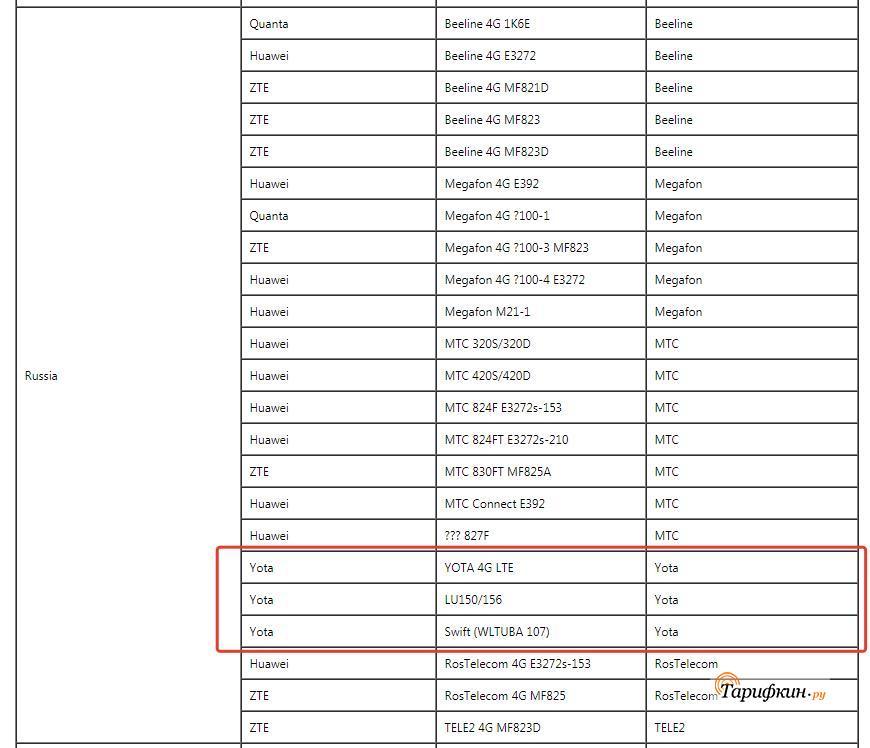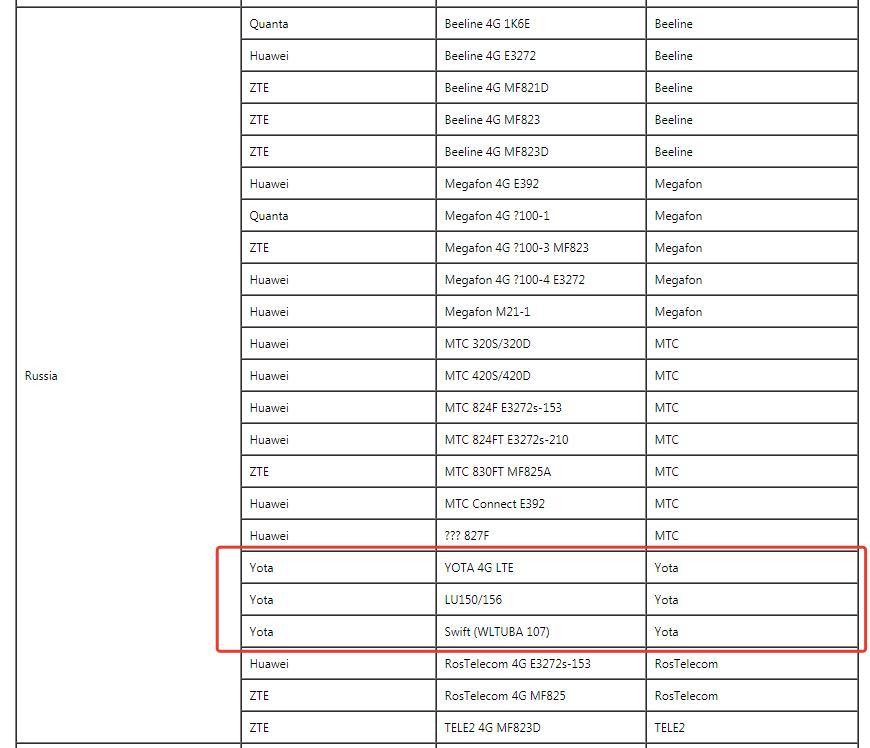Прошиваем ASUS RT-N16 под Yota LTE
И так, вы купили модем Yota и роутер ASUS RT-N16 .
Для начала скачаем программу для прошивки Firmware Restoration и саму прошивку по этой ссылке: скачать
В архиве будет лежать два файла, Firmware Restoration и прошивка RT-N16_3.0.0.4_374.trx (последняя версия на момент написания статьи)
Распакуем их в отдельную папку.
Подключаем роутер к ПК с ОС Windows XP / 7 через патч корд, который был в коробке.
Питание на роутер пока не подаем!
Далее заходим по этому адресу Пуск > Панель управления > Центр управления сетями и общим доступом > Изменение параметра > Изменение параметров адаптера
Кликаем два раза на подключение к локальной сети и нажимаем свойства. Далее выбираем протокол интернета версии 4 (TCP/IPv4) и вставляем данные как на Рис. 1. и нажимаем ОК
Рис. 1. Внешний вид окна протокола интернета.
Устанавливаем программу Firmware Restoration и запускаем:
Рис. 2. Внешний вид окна утилиты.
Указываем путь к прошивки RT-N16_3.0.0.4_374
Рис. 3. Путь к файлу прошивки.
ВАЖНО! Питание роутера до окончания процесса перепрошивки НЕ ВЫКЛЮЧАТЬ , роутер НЕ ПЕРЕЗАГРУЖАТЬ.
Далее, зажимаем кнопку RESTORE зубочисткой или чем-нибудь тонким, на задней панели роутера и включаем его в розетку.
Держим кнопку зажатой примерно 5 секунд пока не начнет моргать индикатор PWR на передней панели роутера и на ПК в окне утилиты Firmware Restoration нажимаем кнопку «Загрузить». После этого идет процесс прошивки. Он занимает время порядка 3-х минут.
P.S. У кого дойдя до 100% пишет что не удалось подключиться к беспроводному устройству и что если восстановление системы не завершено, то будут мигать огни, нужно после подключения к любому из LAN портов роутера, выключите питание на роутере, нажать кнопку WPS, находится сзади на роутере и удерживая ее включить питание, кнопку удерживаем в течении 30сек и индикатор питания начнет постоянно мигать (делается это для очистки NVRAM).
Рис. 4. Идет процесс прошивки.
Далее заходим по этому адресу, где меняли изменение адаптера локальной сети. Нажимаем свойства. Выбираем протокол интернета версии 4 (TCP/IPv4) и нажимаем получить IP- адрес автоматически и получить адрес DNS- сервера автоматически нажимаем ОК.
Заходим в браузер и переходим по адрес 192.168.1.1
Рис. 5. Внешний вид окна беспроводной сети
Подключаем модем к роутеру и нажимаем перейти. Далее вводим новый пароль в систему, я ввел admin
В поле местоположение, выбираем Russia, ISP выбираем Yota, остальные поля оставляем пустыми и нажимаем подключение. Ждем около 3-х минут
Рис. 6. Настройка RT-N16
Дальше настраиваем Имя сети (SSID) и пароль.
Далее должно быть такое окно:
Рис. 8. Уведомление об успешной настройке
Имя сети и пароль у вас будут другие. Нажимаем далее.
Роутер перенаправляет нас на главную страницу!
Рис. 8. Главное меню роутера
Проверяем интернет и Вуаля! Все работает.
На этом прошивка закончена.
Как раздать интернет от Yota через роутеры фирмы Asus
После прочтения данного обзора вы узнаете, как работает модем Yota на роутере Asus и как сделать такую связку. Мы рассмотрим популярные модели маршрутизаторов, пройдёмся по поддерживаемым модемам. Также в обзоре будут даны полезные советы по сопряжению несовместимого оборудования. Благодаря этому вы сможете развернуть в своём доме беспроводную сеть, подключённую к интернету от Yota.
Работает с оригинальными моделями Yota
Сложнее всего отыскать совместимое оборудование. В салонах связи работают откровенные неучи, которым лишь бы продать вам роутер и модем Yota. В результате связка получается нерабочей, а вот вернуть оборудование (особенно модем) будет сложно. Продавцы делают удивлённые глаза, пытаются спихнуть всё на покупателя, в возврате обычно отказывают. Им лишь бы продать, а мы почему-то уповаем на грамотность продавцов.
Вообще, чтобы подключить модем Yota к роутеру от компании Asus, рекомендуется найти на профильных форумах уже рабочие связки оборудования. Например, конкретная модель модема и конкретная модель роутера. В некоторых случаях в оборудование придётся заливать новую прошивку, как это делается в маршрутизаторах Asus RT N10U. Но мы попробуем обойтись без этих излишеств. Помните, что перепрошивка приводит к потере гарантии – тогда вы точно ничего не вернёте, даже если очень захотите.
Современные роутеры Asus способны работать с модемами Yota LU150/156, WLTUBA 107 и с теми модемами, что продаются в салонах Йоты в данный момент. То есть берём любой маршрутизатор с поддержкой 4G-модемов, приобретаем одну из вышеуказанных моделей, подключаем, проводим настройку оборудования – получаем зону беспроводного интернета для подключения смартфонов, компьютеров, ноутбуков, планшетных компьютеров и прочих устройств.
Работа с неоригинальными модемами
В связке Asus и Yota могут быть использованы любые другие модемы с поддержкой 4G. Давайте изучим эти модели более подробно. И здесь нам важно, чтобы они не были залочены под конкретного оператора. Если же в вашем распоряжении имеется залоченный 4G-модем, придётся разблокировать его под работу с SIM-картами Yota.
В сетях Yota мы можем использовать любые 4G-модемы:
- Huawei E3272 – его стоимость варьируется от 2,3 до 3,5 тыс. рублей.
- ZTE MF821D – возможно, его придётся предварительно разлочить.
- Huawei E392 – его стоимость иногда зашкаливает до 5 тыс. рублей, зато количество положительных отзывов у этого модема просто зашкаливающее.
- ZTE MF825 – стоимость модемов варьируется в пределах 2,5-2,8 тыс. рублей.
- ZTE MF823D – за него придётся отдать около 4 тыс. рублей.
Давайте пройдёмся по их характеристикам.
Популярные модели модемов
Модем Huawei E3272 может работать в сетях 2G, 3G и 4G. Отзывы пользователей отвечают, что он функционирует с любыми российскими операторами. Устройство хорошо сочетается с роутерами (в том числе от Asus), не перегревается при работе, обеспечивает стабильное соединение. Есть поддержка подключения внешних антенн – пригодится в загородной местности, где уровень сигнала Yota может оказаться слишком низким.
Модем ZTE MF821D – с покупкой этой модели могут возникнуть проблемы. Он реализуется под брендом Билайна, но может быть легко разблокирован для работы с сетями Yota. Устройство развивает скорость до 100 Мбит/сек, совместимо с роутерами от Asus. Стоимость варьируется от 2,6 до до 4,7 тыс. рублей.
4G-модем Huawei E392 интересен тем, что умудрился набрать максимальное количество положительных отзывов. Он обеспечивает стабильный коннект, работает со всеми российскими операторами, оснащается разъёмом для подключения внешней антенны – кстати, она поставляется в комплекте, что уже само по себе неоспоримое преимущество. Покупаем 4G-модем, подключаем его к роутеру Asus и получаем беспроводной интернет.
Обращаем ваше внимание на эту модель – отличный вариант для загородного жилья или дачного домика. Покупаем антенну с длинным кабелем, устанавливаем её на самой высокой точке и наслаждаемся скоростным доступом в сеть.
ZTE MF825 представляет собой недорогой модем, способный работать в сетях 3G и 4G. Он оснащён слотом под карту памяти и разъёмами для подключения наружных антенн – для работы вдали от базовых станций. Его аналогом является 4G-модем ZTE MF823В с похожими характеристиками.
Приобретая модемы для дальнейшего использования в роутерах Asus, выбирайте разлоченные (разблокированные) образцы. Так вы избежите проблем с разблокировкой. Впрочем, в интернете, как и на нашем сайте, полно инструкций по разлочке – следуя им и не отклоняясь от заданного курса, вы сможете разблокировать купленное устройство для работы с SIM-картами Yota. В качестве дополнительной информации ознакомьтесь с таблицей совместимости роутеров и модемов различных моделей.
Если роутер и модем оказались несовместимыми, попробуйте обновить прошивку маршрутизатора (именно обновить, штатными способами). Во избежание неприятностей с несовместимостью рекомендуем предварительно ознакомиться с инструкцией к роутеру или позвонить на горячую линию компании Asus.
Популярные роутеры Asus
Маршрутизаторы Asus отличаются высокой производительностью и стабильностью работы. Они дороже своих среднестатистических аналогов, но вложения того стоят. Давайте изучим самые интересные модели, созданные для работы с вышеперечисленными 4G-модемами – в том числе и с моделями от Yota.
Asus RT-N66W
Роутер выполнен в белоснежном корпусе и оснащён тремя антеннами. Он способен создать вокруг себя довольно внушительную зону беспроводного доступа для подключения большого количества устройств. Ещё четыре устройства могут подключаться к портам LAN. На задней панели имеются многофункциональные 2 USB-порта – к ним подключаются модемы и внешние накопители данных (поддерживается FTP-сервер и файловый сервер с функцией скачивания файлов из интернета). Также есть поддержка функции принт-сервера. Стоимость модели составляет от 5800 до 6400 рублей.
Asus RT-AC51U
Недорогой и компактный роутер с поддержкой 4G-модемов Yota. По своему функционалу он похож на рассмотренную выше модель, но в целом он более прост. Скорость беспроводного соединения может достигать 733 Мбит/сек – это довольно высокие показатели. Для подключения USB-накопителей, принтеров и 4G-модемов на борту имеется один USB-порт. Количество LAN-портов для подключения компьютеров, ноутбуков и прочих устройств – 4 шт. Стоимость модели составляет около 2000 рублей.
Asus RT-N18U
В список популярных моделей вошёл роутер Asus RT-N18U. Его стоимость варьируется от 3,5 до 4,5 тыс. рублей, в зависимости от аппетитов той или иной торговой точки. Он оснащён тремя антеннами для создания большой и скоростной беспроводной зоны доступа – скорость беспроводных соединений может достигать 600 Мбит/сек. LAN-порты являются гигабитными. Также на борту представлены два USB-порта для подключения внешних устройство (в том числе USB-модемов Yota) – один из портов является скоростным (USB 3.0).